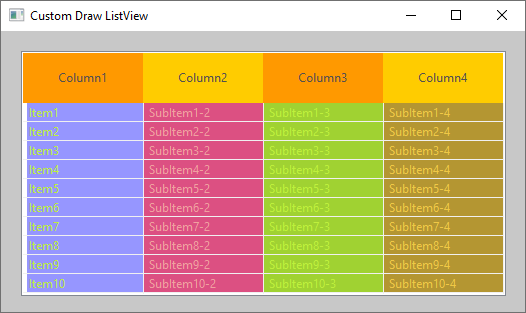ListView kontrolü bir seri öğeyi (item) görüntülemeye yarayan bir kontrol penceresidir.
ListView kontrolü, CreateWindowEx() fonksiyonunun lpClassName parametresi içinde WC_LISTVIEW değeri ile tanımlanan bir kontroldür.
WC_LISTVIEW değerini kullanmak için commctrl.h başlık dosyasını programınıza dahil etmeniz gerekir.
Şimdi, programımıza rapor görünümünde bir ListView kontrolü eklemeye çalışalım.
#define IDC_LISTVIEW 101 /* ListView için tanımlayıcı makro bildirimi */
HWND hwndListView;/* ListView kontrolü için pencere Handle değeri bildirimi */
WindowProcedure() fonksiyonu içinde renkli olarak gösterilen satırlar ile bir ListView kontrolü oluşturulur.
LRESULT CALLBACK WindowProcedure (HWND hwnd,UINT message,WPARAM wParam,LPARAM lParam)
{
switch (message)
{
case WM_CREATE:
CreateListView(hwnd);
break;
case WM_DESTROY:
PostQuitMessage (0);
break;
default:
return DefWindowProc (hwnd, message, wParam, lParam);
}
return 0;
}
void CreateListView(HWND hwndParent)
{
hwndListView = CreateWindowEx(WS_EX_CLIENTEDGE , WC_LISTVIEW, "",
WS_CHILD | LVS_REPORT | WS_VISIBLE,
20, 20, 325, 200, hwndParent,
(HMENU)IDC_LISTVIEW, ghInst, NULL);
}
ListView kontrol penceresi oluşturulurken, CreateWindowEx() fonksiyonunun lpClassName parametresi için sistemdeki ön tanımlı değerlerden biri olan WC_LISTVIEW değeri, dwStyle parametresinde ise LVS_REPORT değeri kullanılır.
Program çalıştığında:
Programın çalışan en son hali aşağıdadır:
#include <windows.h>
#include <commctrl.h>
#define IDC_LISTVIEW 101
LRESULT CALLBACK WindowProcedure (HWND, UINT, WPARAM, LPARAM);
void CreateListView(HWND hwndParent);
char szClassName[ ] = "WinAPIWindowsApp";
HINSTANCE ghInst;
HWND hwndListView;
int WINAPI WinMain (HINSTANCE hThisInstance,
HINSTANCE hPrevInstance,
LPSTR lpszArgument,
int nCmdShow)
{
HWND hwndMain;
MSG messages;
WNDCLASSEX wincl;
ghInst = hThisInstance;
wincl.hInstance = hThisInstance;
wincl.lpszClassName = szClassName;
wincl.lpfnWndProc = WindowProcedure;
wincl.style = CS_DBLCLKS;
wincl.cbSize = sizeof (WNDCLASSEX);
wincl.hIcon = LoadIcon (NULL, IDI_APPLICATION);
wincl.hIconSm = LoadIcon (NULL, IDI_APPLICATION);
wincl.hCursor = LoadCursor (NULL, IDC_ARROW);
wincl.lpszMenuName = NULL;
wincl.cbClsExtra = 0;
wincl.cbWndExtra = 0;
wincl.hbrBackground = GetSysColorBrush(COLOR_3DFACE);
if (!RegisterClassEx (&wincl)) return 0;
hwndMain = CreateWindowEx (0, szClassName, "WinAPI ListView Uygulaması", WS_OVERLAPPEDWINDOW,
CW_USEDEFAULT, CW_USEDEFAULT, 500, 300, HWND_DESKTOP, NULL,
hThisInstance, NULL);
if (!hwndMain) return 0;
ShowWindow (hwndMain, nCmdShow);
UpdateWindow(hwndMain);
while (GetMessage (&messages, NULL, 0, 0) > 0) {
TranslateMessage(&messages);
DispatchMessage(&messages);
}
return messages.wParam;
}
LRESULT CALLBACK WindowProcedure (HWND hwnd,UINT message,WPARAM wParam,LPARAM lParam)
{
switch (message)
{
case WM_CREATE:
CreateListView(hwnd);
break;
case WM_DESTROY:
PostQuitMessage (0);
break;
default:
return DefWindowProc (hwnd, message, wParam, lParam);
}
return 0;
}
void CreateListView(HWND hwndParent)
{
hwndListView = CreateWindowEx(WS_EX_CLIENTEDGE , WC_LISTVIEW, "",
WS_CHILD | LVS_REPORT | WS_VISIBLE,
20, 20, 325, 200, hwndParent,
(HMENU)IDC_LISTVIEW, ghInst, NULL);
}
Program çalıştığında karşınıza gelecek ekran görüntüsü aşağıdadır:
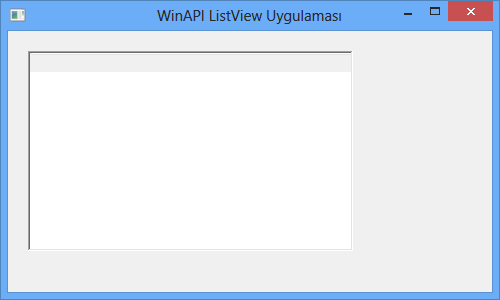
Artık, ListView kontrolüne sütun (başlık) ekleme işlemlerine başlayabiliriz.
Sütunlar, ListView kontrolü rapor görünümünde tanımlandığında, öğeleri ve alt öğeleri görüntülemek için kullanılır.
ListView kontrolüne bir sütun eklemek için, öncelikle bir LVCOLUMN yapısı tanımlamanız, daha sonra, LVM_INSERTCOLUMN mesajını veya ListView_InsertColumn makrosunu, bir sütun silmek için ise, LVM_DELETECOLUMN mesajını kullanabilirsiniz.
ListView kontrolüne 80 piksel genişliğinde 4 adet sütun ekleyen CreateListView() fonksiyonunun yeni içeriği aşağıdadır:
void CreateListView(HWND hwndParent)
{
char cdizi[12];
LVCOLUMN lvc;
int idCol=4;
hwndListView = CreateWindowEx(WS_EX_CLIENTEDGE , WC_LISTVIEW, "",
WS_CHILD | LVS_REPORT | WS_VISIBLE,
20, 20, 325, 200, hwndParent,
(HMENU)IDC_LISTVIEW, ghInst, NULL);
/* LVCOLUMN structure için ilk değer atama işlemlerini yapar. */
lvc.mask = LVCF_FMT | LVCF_WIDTH | LVCF_TEXT | LVCF_SUBITEM;
lvc.cx = 80; /* Sütun genişliği değeri */
lvc.fmt = LVCFMT_LEFT; /* Sütunları sol tarafa ayarlar */
/* Sütun ekleme işlemleri */
for (id1=0; id1<idCol; id1++) {
lvc.iSubItem = id1;
sprintf(cdizi, "%s%d", "Column", id1+1);
lvc.pszText = cdizi;
/* Sütun ekleme işlemi */
ListView_InsertColumn(hwndListView, id1, &lvc);
}
}
Farklı veri türündeki değişken ve sabitleri bir karakter dizisi içinde birleştirmeye yarayan sprintf() fonksiyonu için programınızın başına aşağıdaki başlık dosyasını ekleyin:
#include <stdio.h>
ListView kontrolü için sütun tanımlamalarında kullanılan LVCOLUMN yapısı aşağıdadır:
typedef struct _LVCOLUMN {
UINT mask;
int fmt;
int cx; /* Sütun genişliği (piksel olarak) */
LPTSTR pszText; /* Sütun adı */
int cchTextMax; /* pszText boyutu */
int iSubItem; /* Sütunun alt öğe indeksi */
#if (_WIN32_IE >= 0x0300)
int iImage;
int iOrder;
#endif
#if (_WIN32_WINNT >= 0x0600)
int cxMin; /* Sütunların minimum genişliği (piksel olarak) */
int cxDefault;
int cxIdeal;
#endif
} LVCOLUMN, *LPLVCOLUMN;
LVCOLUMN yapısı ile ilgili detaylı bilgilere buradan ulaşabilirsiniz.
Yeniden düzenlediğiniz kodlarla program çalıştırdığınızda, karşınıza gelecek ekran görüntüsü aşağıdadır. Yeni eklenen kodlar lacivert renk ile gösterilmiştir.
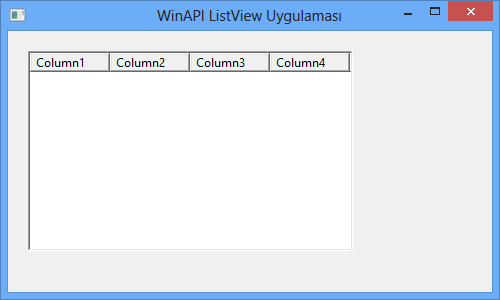
ListView kontrolüne öğe eklemek için, öncelikle bir LVITEM yapısı tanımlamanız, daha sonra, LVM_INSERTITEM mesajı veya ListView_InsertItem makrosu kullanmanız gerekir. Rapor görünümünde, subitem için bir metin değeri mutlaka tanımlanmalıdır.
ListView kontrolüne 5 adet öğe ekleyen CreateListView() fonksiyonunun yeni içeriği aşağıdadır:
void CreateListView(HWND hwndParent)
{
char cdizi[12];
LVCOLUMN lvc;
LVITEM lvI;
int idCol=4, idItem=5;
int id1, id2;
hwndListView = CreateWindowEx(WS_EX_CLIENTEDGE , WC_LISTVIEW, "",
WS_CHILD | LVS_REPORT | WS_VISIBLE,
20, 20, 325, 200, hwndParent,
(HMENU)IDC_LISTVIEW, ghInst, NULL);
/* LVCOLUMN structure için ilk değer atama işlemlerini yapar. */
lvc.mask = LVCF_FMT | LVCF_WIDTH | LVCF_TEXT | LVCF_SUBITEM;
lvc.cx = 80; /* Sütun genişliği değeri */
lvc.fmt = LVCFMT_LEFT; /* Sütunları sol tarafa ayarlar */
/* Sütun ekleme işlemleri */
for (id1=0; id1<idCol; id1++) {
lvc.iSubItem = id1;
sprintf(cdizi, "%s%d", "Column", id1+1);
lvc.pszText = cdizi;
/* Sütun ekleme işlemi */
ListView_InsertColumn(hwndListView, id1, &lvc);
}
/* LVITEM structure için ilk değer atama işlemlerini yapar. */
lvI.mask = LVIF_TEXT | LVIF_STATE;
lvI.stateMask = 0;
lvI.iSubItem = 0;
lvI.state = 0;
/* Satır ekleme işlemleri */
for (id1=0; id1<idItem; id1++) {
lvI.iItem = id1;
sprintf(cdizi, "%s%d", "Item", id1+1);
lvI.pszText = cdizi;
/* İlk sütun için öğe ekleme işlemleri */
ListView_InsertItem(hwndListView, &lvI);
/* Diğer sütunlar için öğe ekleme işlemleri */
for (id2=1; id2<idCol; id2++) {
sprintf(cdizi, "%s%d-%d", "SubItem", id1+1, id2+1);
ListView_SetItemText(hwndListView, id1, id2, cdizi);
}
}
}
LVITEM yapısı, ListView kontrolü içindeki öğerlerin özelliklerini tanımlamak için kullanılır. LVITEM yapısının içeriği aşağıdadır:
typedef struct {
UINT mask;
int iItem; /* Öğenin ListView kontrolü içindeki indeksi */
int iSubItem; /* Alt öğe indeksi */
UINT state;
UINT stateMask;
LPTSTR pszText; /* Öğe adı */
int cchTextMax; /* pszText boyutu */
int iImage;
LPARAM lParam;
#if (_WIN32_IE >= 0x0300)
int iIndent;
#endif
#if (_WIN32_WINNT >= 0x0501)
int iGroupId;
UINT cColumns;
UINT puColumns;
#endif
#if (_WIN32_WINNT >= 0x0600)
int piColFmt;
int iGroup;
#endif
} LVITEM, *LPLVITEM;
LVCOLUMN yapısı ile ilgili detaylı bilgilere buradan ulaşabilirsiniz.
Yeniden düzenlediğiniz kodlarla program çalıştırdığınızda, karşınıza gelecek ekran görüntüsü aşağıdadır:
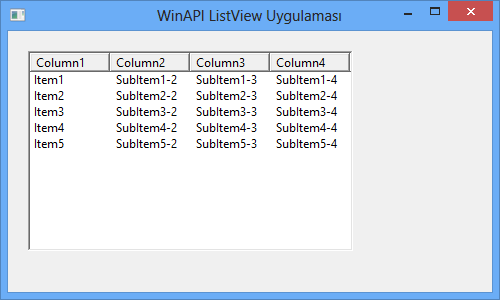
Öncelikle, CreateWindowEx() fonksiyonu ile ListView kontrolünü oluşturduğumuz satırın hemen altına, aşağıdaki işlem satırını ekleyerek, ListView kontrolüne tüm satırı seçebilme ve grid çizgilerini gösterme özelliğini ekleyelim:
ListView_SetExtendedListViewStyle(hwndListView, LVS_EX_FULLROWSELECT | LVS_EX_GRIDLINES);
ListView_SetExtendedListViewStyle makrosunu veya LVM_SETEXTENDEDLISTVIEWSTYLE kullanarak ListView kontrolü için ekstra özellikler tanımlayabilirsiniz. Ancak, bu yöntemlerden birini kullanmak için aşağıdaki satırları programınızın başına eklemeniz gerekir.
#define _WIN32_IE 0x0600
#define _WIN32_WINNT 0x0501
#define WINVER 0x0501
#include <windows.h>
Yukarıdaki değerler programınızın derlenirken kullanılacak olan Windows başlık dosyalarının sürümünü tanımlar. Bu bildirimler aşağıdaki satırdan önce yapılmalıdır:
#include <windows.h>
ListView kontrolüne stil uygulamak için, burada gösterilen manifest dosyasını Application.manifest adıyla projenizde kaynak kodların bulunduğu dizine kaydedip, aynı dizinde bulunan resource.rc dosyasının içine aşağıdaki satırı eklemeniz yeterlidir:
resource.rc
1 24 "Application.manifest"
Yukarıda gösterilen kodları ekledikten sonra, programı çalıştırdığınızda, karşınıza gelecek ekran görüntüsü aşağıdadır:
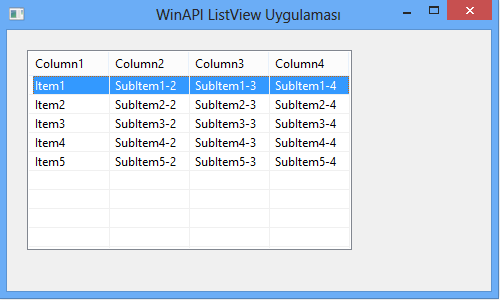
Custom draw yöntemini kullanarak, ListView kontrolünün başlık bilgileri ile öğe bilgilerinin görünümlerini kendi isteklerinize göre değiştirebilirsiniz.
ListView kontrolü için custom draw işlemleri gerçekleştirmek istediğinizde:
1. İşlemi sütun başlık değerleri için uygulamak istediğiniz takdirde, aşağıdakine benzer kodlarla ListView kontrolü için subclassing işlemi yaparak, sütun başlıkları tarafından gönderilen mesajlara işlem yapmanız gerekir. Subclassing fonksiyonuna WM_NOTIFY mesajı yoluyla, sütun başlığı tarafından gönderilen NM_CUSTOMDRAW bildirim mesajına işlem yapılır.
// ListView'a ait Subclassing fonksiyonu (Sütun başlıkları çizimi için)
LRESULT CALLBACK ListViewProc(HWND hwnd, UINT message, WPARAM wParam, LPARAM lParam, UINT_PTR uIdSubclass, DWORD_PTR dwRefData)
{
switch (message) {
case WM_NOTIFY:
{
LPNMLVCUSTOMDRAW lplvcd = (LPNMLVCUSTOMDRAW)lParam;
if(((LPNMHDR)lParam)->code==NM_CUSTOMDRAW) {
.
.
.
}
break;
}
}
return DefSubclassProc(hwnd, message, wParam, lParam);
}
// Subclassing fonksiyonunu ListView kontrolüne bağlama
SetWindowSubclass(hwndListView, ListViewProc, 0, 0);
2. İşlemi satır değerleri için uygulamak istediğiniz takdirde, ListView kontrolünün içinde bulunduğu ana pencereye WM_NOTIFY mesajı yoluyla, kontrol tarafından gönderilen NM_CUSTOMDRAW bildirim mesajına işlem yapılır.
// ListView içinde bulunduğu ana pencere fonksiyonu (Satır çizimleri için)
case WM_NOTIFY:
{
switch (((LPNMHDR)lParam)->code) {
case NM_CUSTOMDRAW:
{
LPNMLVCUSTOMDRAW lplvcd = (LPNMLVCUSTOMDRAW)lParam;
if(((LPNMHDR)lParam)->hwndFrom == hwndListView) {
.
.
.
}
}
break;
}
}
break;
1. Önce WM_NOTIFY mesaj bildirimi altında, lParam değişkeninde yer alan NMHDR yapısı içindeki ((LPNMHDR)lParam)->code bildirim kodunun, NM_CUSTOMDRAW bildirim mesajı içerip içermediği kontrol edilir.
typedef struct tagNMHDR {
HWND hwndFrom; /* Mesajı gönderen kontrolün pencere değeri */
UINT_PTR idFrom; /* Mesajı gönderen kontrolün ID değeri */
UINT code; /* Bildirim kodu */
} NMHDR;
NMHDR yapısı ile ilgili detaylı bilgilere buradan ulaşabilirsiniz.
2. ((LPNMHDR)lParam)->hwndFrom değeri kontrol edilir.
3. Başlık değerleri için, subclassing fonksiyonu içindeki NMLVCUSTOMDRAW yapısında bulunan nmcd değişkeni yoluyla erişim sağlanan NMCUSTOMDRAW yapısında bulunan değişken değerleri kullanılarak, ListView kontrol başlıkları yazılır.
4. Sütun değerleri için ise, ListView kontrolünün içinde bulunduğu pencere fonksiyonu içindeki NMLVCUSTOMDRAW yapısında bulunan nmcd değişkeni yoluyla erişim sağlanan NMCUSTOMDRAW yapısında bulunan değişken değerleri kullanılarak, ListView öğe ve alt öğeleri yazılır.
typedef struct tagNMLVCUSTOMDRAW {
NMCUSTOMDRAW nmcd; /* NMCUSTOMDRAW erişim değişkeni */
COLORREF clrText; /* Öğe metin rengi */
COLORREF clrTextBk; /* Öğe arka plan rengi */
#if (_WIN32_IE >= 0x0400)
int iSubItem; /* Alt öğe indeks değeri */
#endif
#if (_WIN32_IE >= 0x0560)
DWORD dwItemType;
COLORREF clrFace;
int iIconEffect;
int iIconPhase;
int iPartId;
int iStateId;
RECT rcText;
UINT uAlign;
#endif
} NMLVCUSTOMDRAW, *LPNMLVCUSTOMDRAW;
typedef struct tagNMCUSTOMDRAWINFO {
NMHDR hdr; /* NMHDR erişim değişkeni */
DWORD dwDrawStage; /* Çizim safhası değişkeni */
HDC hdc; /* Çizimin yapılacağı aygıt değeri */
RECT rc; /* Çizimin yapılacağı çerçeve değerleri */
DWORD_PTR dwItemSpec; /* Sütun indeks değeri */
UINT uItemState;
LPARAM lItemlParam;
} NMCUSTOMDRAW, *LPNMCUSTOMDRAW;
NMLVCUSTOMDRAW yapısı ile ilgili detaylı bilgilere buradan ve NMCUSTOMDRAW yapısı ile ilgili detaylı bilgilere buradan ulaşabilirsiniz.
ListView kontrolünün başlık ile öğe ve alt öğelerini Custom Draw yöntemiyle çizmek için kullanılan kodlar aşağıdadır:
// ListView'a ait Subclassing fonksiyonu (Sütun başlıkları çizimi için)
LRESULT CALLBACK ListViewProc(HWND hwnd, UINT message, WPARAM wParam, LPARAM lParam, UINT_PTR uIdSubclass, DWORD_PTR dwRefData)
{
switch (message) {
case WM_NOTIFY:
{
if(((LPNMHDR)lParam)->code==NM_CUSTOMDRAW) {
LPNMLVCUSTOMDRAW lplvcd = (LPNMLVCUSTOMDRAW)lParam;
HBRUSH hBrush;
/* Listview sütun (başlık) çizimi */
if(((LPNMHDR)lParam)->hwndFrom == ListView_GetHeader(hwndListView)) {
char cdizi[12];
COLORREF bgColor, textColor;
switch (lplvcd->nmcd.dwDrawStage) {
case CDDS_PREPAINT :
return CDRF_NOTIFYITEMDRAW;
case CDDS_ITEMPREPAINT:
SetBkMode(lplvcd->nmcd.hdc, TRANSPARENT);
/* lplvcd->nmcd.dwItemSpec değeri sütun indeks değerini göstermektedir. */
switch (lplvcd->nmcd.dwItemSpec) {
case 0:
bgColor = RGB(218, 218, 255);
textColor = RGB(180, 150, 50);
break;
case 1:
bgColor = RGB(240, 160, 210);
textColor = RGB(220, 80, 130);
break;
case 2:
bgColor = RGB(190, 240, 60);
textColor = RGB(240, 190, 20);
break;
case 3:
bgColor = RGB(240, 200, 70);
textColor = RGB(150, 150, 255);
break;
default:
return CDRF_DODEFAULT;
}
hBrush = CreateSolidBrush(bgColor);
SetTextColor (lplvcd->nmcd.hdc, textColor);
SelectObject(lplvcd->nmcd.hdc, hBrush);
FillRect(lplvcd->nmcd.hdc, &lplvcd->nmcd.rc, NULL);
sprintf(cdizi, "%s%d", "Column", (int)lplvcd->nmcd.dwItemSpec+1);
DrawText(lplvcd->nmcd.hdc, cdizi, strlen(cdizi), &lplvcd->nmcd.rc, DT_CENTER | DT_VCENTER);
DeleteObject(hBrush);
return CDRF_SKIPDEFAULT;
default:
return CDRF_DODEFAULT;
}
}
}
break;
}
}
return DefSubclassProc(hwnd, message, wParam, lParam);
}
// ListView içinde bulunduğu ana pencere fonksiyonu (Satır çizimleri için)
case WM_NOTIFY:
{
switch (((LPNMHDR)lParam)->code) {
case NM_CUSTOMDRAW:
{
LPNMLVCUSTOMDRAW lplvcd = (LPNMLVCUSTOMDRAW)lParam;
HBRUSH hBrush;
if (((LPNMHDR)lParam)->hwndFrom == hwndListView) {
switch (lplvcd->nmcd.dwDrawStage) {
case CDDS_PREPAINT :
return CDRF_NOTIFYITEMDRAW;
/* Tüm item satırına (subitem'lar dahil) aynı işlemi yapmak için */
case CDDS_ITEMPREPAINT:
return CDRF_NOTIFYSUBITEMDRAW; /* Her bir subitem'a farklı işlem yapmak için */
case CDDS_SUBITEM | CDDS_ITEMPREPAINT:
{
/* Sadece report mod için yukarıda CDRF_NOTIFYSUBITEMDRAW geri döndürülünce
subitem işlemleri yapılır. */
COLORREF colText;
COLORREF colTextBk;
switch (lplvcd->iSubItem) {
case 0:
colTextBk = RGB(150, 150, 255);
colText = RGB(190, 240, 60);
break;
case 1:
colTextBk = RGB(220, 80, 130);
colText = RGB(240, 160, 160);
break;
case 2:
colTextBk = RGB(160, 210, 50);
colText = RGB(190, 240, 60);
break;
case 3:
colTextBk = RGB(180, 150, 50);
colText = RGB(240, 200, 70);
break;
}
lplvcd->clrTextBk = colTextBk;
lplvcd->clrText = colText;
return CDRF_DODEFAULT;
}
default:
return CDRF_DODEFAULT;
}
}
}
break;
}
}
break;
NMCUSTOMDRAW yapısı içindeki dwDrawStage değişkeni, NM_CUSTOMDRAW mesajı alındığında, hem başlık hem de öğe çiziminde, aşağıda gösterilen çizim safhalarından hangisinde bulunduğumuzu göstermektedir.
Global değerler:
Öğelere özgü değerler:
Bu boyama safhalarında istediğimiz değişiklikleri yapabiliriz. Yaptığımız işlemlerden sonra, işletim sistemi tarafından yapılması gereken işleri gösterebilmek amacıyla aşağıdaki bilgilendirme mesajlarından bir tanesi döndürülür:
Yeniden düzenlediğiniz kodlarla program çalıştırdığınızda, karşınıza gelecek ekran görüntüsü aşağıdadır:
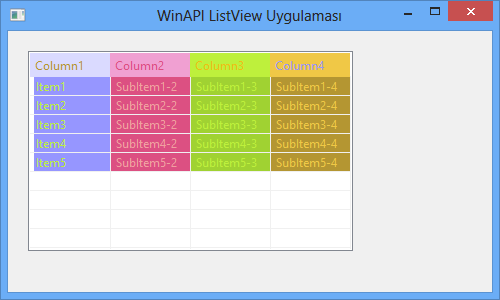
Başlık bilgileri çizimi
ListView kontrolü için sütun (başlık) değerlerinin çizimi yapılırken, dwDrawStage değişkeni, CDDS_PREPAINT değerini aldığında, CDRF_NOTIFYITEMDRAW değerini geri döndürerek, öğeler (sütun başlıkları) ile ilgili yapılacak çizimler hakkında bildirim almak istediğimizi bildiriyoruz.
dwDrawStage değişkeni, CDDS_ITEMPREPAINT değerini aldığında, çizim işlemini tamamen program yapar ve CDRF_SKIPDEFAULT değerini döndürerek, kontrol tarafından herhangi bir boyama işlemi yapılmaması gerektiğini kontrola bildirir. Diğer bütün safhalar için CDRF_DODEFAULT değerini döndürerek, kontrola tüm boyama işlemlerini kendisinin yapması gerektiğini bildirir.
Çizim işlemini yaparken, önce, SetBkMode() fonksiyonu ile arka plan TRANSPARENT hale getirilerek, yazılacak metin tarafından etkilenmemesi sağlanır. lplvcd->nmcd.dwItemSpec değeri ile sırası belirlenen her sütun için farklı bir arka plan ve metin rengi atanır. CreateSolidBrush() fonksiyonu ile bir fırça değeri oluşturulur. SetTextColor() fonksiyonu ile metin rengi belirlenir. SelectObject() fonksiyonu ile kontrol DC (Device Context) için oluşturulan fırça değeri seçilir. FillRect() fonksiyonu, seçilen fırçayı kullanarak içi dolu bir çerçeve çizer. Daha sonra, DrawText() fonksiyonu ile sütun değerleri ekrana yazılır.
Öğe ve alt öğe bilgileri çizimi
ListView kontrolü için öğe değerlerinin çizimi yapılırken, dwDrawStage değişkeni, CDDS_PREPAINT değerini aldığında, CDRF_NOTIFYITEMDRAW değerini geri döndürerek, öğeler ile ilgili yapılacak çizimler hakkında bildirim almak istediğimizi bildiriyoruz.
dwDrawStage değişkeni, CDDS_ITEMPREPAINT değerini aldığında, program herhangi bir işlem yapmadan CDRF_NOTIFYSUBITEMDRAW değerini döndürerek, CDDS_SUBITEM | CDDS_ITEMPREPAINT safhasında her bir sütun için öğelere farklı işlem yapmak istediğini bildirir. CDDS_SUBITEM | CDDS_ITEMPREPAINT safhasında ise, lplvcd->iSubItem değeri ile sırası belirlenen her sütun için farklı bir arka plan ve metin rengi atanır. Daha sonra, öğe ve alt öğe değerleri ekrana yazılır. Diğer bütün safhalar için CDRF_DODEFAULT değerini döndürerek, kontrola tüm boyama işlemlerini kendisinin yapması gerektiğini bildirir.
ListView kontrolü üzerinde kullanıcıların sütunları genişletmesini engellemek için, öncelikle hem ListView kontrolü hem de ListView kontrolü başlığı için Subclassing işlemi uygulamanız gerekir.
Aşağıdaki kodları programınıza ekleyerek, ListView kontrolü sütunlarını genişletmeyi engelleyebilirsiniz:
/* Programın başına eklenecek fonksiyon bildirimleri */
void InitSubClassProcs (void);
LRESULT CALLBACK ListViewProc (HWND hwnd, UINT message, WPARAM wParam, LPARAM lParam, UINT_PTR uIdSubclass, DWORD_PTR dwRefData);
LRESULT CALLBACK ListViewHeaderProc (HWND hwnd, UINT message, WPARAM wParam, LPARAM lParam, UINT_PTR uIdSubclass, DWORD_PTR dwRefData);
/* Ana fonksiyon içine eklenecek fonksiyon çağrısı */
case WM_CREATE:
CreateListView(hwnd);
InitSubClassProcs();
break;
/* Fonksiyon içerikleri */
void InitSubClassProcs (void)
{
SetWindowSubclass(hwndListView, ListViewProc, 0, 0);
SetWindowSubclass(ListView_GetHeader(hwndListView), ListViewHeaderProc, 0, 0);
}
/* ListView kontrolü Subclassing fonksiyonu */
LRESULT CALLBACK ListViewProc (HWND hwnd, UINT message, WPARAM wParam, LPARAM lParam, UINT_PTR uIdSubclass, DWORD_PTR dwRefData)
{
switch (message) {
case WM_NOTIFY:
{
switch (((LPNMHDR)lParam)->code) {
/* Listview başlık yeniden boyutlandırma engelleme */
case HDN_BEGINTRACKW:
case HDN_BEGINTRACKA:
return TRUE;
break;
}
}
break;
}
return DefSubclassProc(hwnd, message, wParam, lParam);
}
/* ListView başlık kontrolü Subclassing fonksiyonu */
LRESULT CALLBACK ListViewHeaderProc (HWND hwnd, UINT message, WPARAM wParam, LPARAM lParam, UINT_PTR uIdSubclass, DWORD_PTR dwRefData)
{
switch (message) {
/* Cursor'ın boyutlandırma işaretine dönüşmesini engelleme */
case WM_SETCURSOR:
{
return TRUE;
}
/* Kullanıcının başlığı çift tıklama ile boyutlandırmasını engelleme */
case WM_LBUTTONDBLCLK:
{
return 0;
}
}
return DefSubclassProc(hwnd, message, wParam, lParam);
}
ListView kontrolü için düzenlediğiniz fonksiyon içinde, WM_NOTIFY mesajı yoluyla, ListView kontrolü başlık kontrolü tarafından, kullanıcı fareyi sol tuşuna basılı olarak başlık sütunları ara bölümleri üzerinde tuttuğunda, gönderilen HDN_BEGINTRACKW (Unicode) ve HDN_BEGINTRACKA (ANSI) bildirim kodlarına işlem yapılır. Bu safhada TRUE değeri döndürüldüğünde, yeniden boyutlandırma engellenmiş olur.
ListView başlık kontrolü için düzenlediğiniz fonksiyon içinde ise, WM_SETCURSOR ve WM_LBUTTONDBLCLK mesajlarına işlem yapılır. WM_SETCURSOR mesajı için TRUE değeri döndürüldüğünde, Cursor'ın boyutlandırma işaretine dönüşmesi ve WM_LBUTTONDBLCLK mesajı için 0 değeri döndürüldüğünde, kullanıcının başlığı çift tıklama ile boyutlandırması engellenmiş olur.
Programı çalıştırdığınızda, fareyi başlık sütun ayırma bölgelerine getirseniz bile, fare işaretçisi değişmeyecek ve yeniden boyutlandırma yapılamayacaktır:
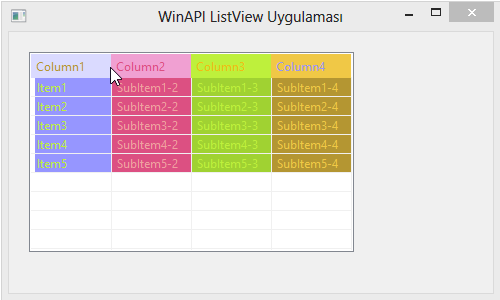
ListView kontrolü üzerinde kullanıcılar başlıklara tıkladığında, ListView içinde yer alan öğelerin, tıklanan sütunda yer alan verilere göre sıralanması için, ListView kontrolünü içeren ana kontrol fonksiyonu içinde, WM_NOTIFY mesajı altında, LVN_COLUMNCLICK bildirim koduna işlem yapmanız gerekir.
Yeni kodları eklemeden önce, sıralama işlemlerini farklı veri türleri üzerinde gösterebilmeniz için, ListView kontrolü içeriğini karakter dizisi, integer ve float değerlerle dolduracak CreateListView() fonksiyon içeriğini aşağıdaki şekilde değiştirmeniz gerekir:
void CreateListView(HWND hwndParent)
{
char cdizi[12];
LVCOLUMN lvc;
LVITEM lvI;
int idCol=4, idItem=5;
int id1;
char col1[5][10] = { "Zeki", "Ümit", "Çetin", "Buğra", "Şakir" };
int col2[5] = { 21, 17, 38, 15, 42 };
int col3[5] = { 74, 24, 12, 35, 9 };
float col4[5] = { 17.84, 8.75, 25.45, 36.62, 10.25 };
hwndListView = CreateWindowEx(WS_EX_CLIENTEDGE , WC_LISTVIEW, "",
WS_CHILD | LVS_REPORT | WS_VISIBLE,
20, 20, 325, 200, hwndParent,
(HMENU)IDC_LISTVIEW, ghInst, NULL);
ListView_SetExtendedListViewStyle(hwndListView, LVS_EX_FULLROWSELECT | LVS_EX_GRIDLINES);
/* LVCOLUMN structure için ilk değer atama işlemlerini yapar. */
lvc.mask = LVCF_FMT | LVCF_WIDTH | LVCF_TEXT | LVCF_SUBITEM;
lvc.cx = 80; /* Sütun genişliği değeri */
lvc.fmt = LVCFMT_LEFT; /* Sütunları sol tarafa ayarlar */
/* Sütun ekleme işlemleri */
for (id1=0; id1<idCol; id1++) {
lvc.iSubItem = id1;
sprintf(cdizi, "%s%d", "Column", id1+1);
lvc.pszText = cdizi;
/* Sütun ekleme işlemi */
ListView_InsertColumn(hwndListView, id1, &lvc);
}
/* LVITEM structure için ilk değer atama işlemlerini yapar. */
lvI.mask = LVIF_TEXT | LVIF_STATE | LVIF_PARAM;
lvI.stateMask = 0;
lvI.iSubItem = 0;
lvI.state = 0;
/* Satır ekleme işlemleri */
for (id1=0; id1<idItem; id1++) {
lvI.iItem = id1;
lvI.pszText = col1[id1];
lvI.lParam = id1;
/* İlk sütun için öğe ekleme işlemleri */
ListView_InsertItem(hwndListView, &lvI);
/* Diğer sütunlar için öğe ekleme işlemleri */
sprintf(cdizi, "%d", col2[id1]);
ListView_SetItemText(hwndListView, id1, 1, cdizi); /* 2. sütun int değer */
sprintf(cdizi, "%d", col3[id1]);
ListView_SetItemText(hwndListView, id1, 2, cdizi); /* 3. sütun int değer */
sprintf(cdizi, "%.2f", col4[id1]);
ListView_SetItemText(hwndListView, id1, 3, cdizi); /* 4. sütun float değer */
}
}
1. Program, CreateListView() fonksiyonu içinde öncelikle, ilki karakter dizisi, 2 ve 3 üncüsü integer ve 4 üncüsü float değerler içeren beşer elemanlı 4 dizi tanımlar.
2. Daha önceden tanımlamış olduğumuz lvI.mask değişkenine LVIF_PARAM değerini ekler. Bu değer sıralama işleminin yapılabilmesi için gereklidir.
3. Sütunları aynı şekilde oluşturduktan sonra, lvI.lParam değişkenine öğe indeks değerini vererek, dizilerde yer alan değerleri kullanarak, öğe ve alt öğeleri oluşturur.
Aşağıdaki kodları programınıza ekleyerek, yukarıda belirtilen sıralama işlemlerini gerçekleştirebilirsiniz:
/* Programın başına eklenecek başlık dosyası */
#include <locale.h>
/* Programın başına eklenecek fonksiyon bildirimleri */
void OnColumnClick(LPNMLISTVIEW pLVInfo);
int CALLBACK CompareListViewItems(LPARAM lParam1, LPARAM lParam2, LPARAM lParamSort);
/* Programın ana fonksiyonuna eklenecek kodlar */
case WM_CREATE:
setlocale(LC_COLLATE, "Turkish");
CreateListView(hwnd);
InitSubClassProcs();
break;
case WM_NOTIFY:
{
switch (((LPNMHDR)lParam)->code) {
case LVN_COLUMNCLICK:
{
if (((LPNMHDR)lParam)->hwndFrom == hwndListView) {
OnColumnClick((LPNMLISTVIEW)lParam);
}
break;
}
}
}
break;
/* Sıralama fonksiyonu */
void OnColumnClick(LPNMLISTVIEW pLVInfo)
{
/* Sıralamada kullanılan sütun ile sıralama şekli (azalan veya artan) bilgilerini takip etme */
static int nSortColumn = 0;
static BOOL bSortAscending = FALSE;
LPARAM lParamSort;
/* Eğer zaten sıralanmış bir sütuna tıklanmışsa, sıralama şeklini değiştirme
Eğer sütuna ilk defa tıklanıyorsa, sıralama sütununu nSortColumn değişkenine ve
sıralama şeklini bSortAscending değişkenine atama */
if (pLVInfo->iSubItem == nSortColumn) bSortAscending = !bSortAscending;
else {
nSortColumn = pLVInfo->iSubItem;
bSortAscending = FALSE;
}
/* Sıralama sütun sıra değerini lParamSort değişkenine atama
Eğer azalan sıralama durumu varsa, lParamSort değişken değeri (-) hale getirilir. */
lParamSort = 1 + nSortColumn;
if (!bSortAscending) lParamSort = -lParamSort;
/* ListView_SortItems() fonksiyonu yoluyla karşılaştırma fonksiyonu çağrılır. */
ListView_SortItems(pLVInfo->hdr.hwndFrom, CompareListViewItems, lParamSort);
}
/* Karşılaştırma fonksiyonu */
int CALLBACK CompareListViewItems(LPARAM lParam1, LPARAM lParam2, LPARAM lParamSort)
{
/* lParamSort değişkeninin (-) işaretini kontrol ederek sıralama şeklini belirleme */
BOOL bSortAscending = (lParamSort > 0);
int nColumn = abs(lParamSort);
static LVFINDINFO lvf;
static int nItem1, nItem2;
static char cdizi1[MAX_PATH], cdizi2[MAX_PATH];
lvf.flags = LVFI_PARAM;
lvf.lParam = lParam1;
nItem1 = ListView_FindItem(hwndListView, -1, &lvf);
lvf.lParam = lParam2;
nItem2 = ListView_FindItem(hwndListView, -1, &lvf);
ListView_GetItemText(hwndListView, nItem1, nColumn-1, cdizi1, sizeof(cdizi1));
ListView_GetItemText(hwndListView, nItem2, nColumn-1, cdizi2, sizeof(cdizi2));
switch(nColumn-1) {
/* İlk sütundaki karakter dizisi için */
case 0:
if(bSortAscending) return(strcoll(cdizi1, cdizi2));
else return(strcoll(cdizi1, cdizi2) * -1);
break;
/* Dördüncü sütundaki float değerler için */
case 3:
if(bSortAscending){
if(atof(cdizi1) > atof(cdizi2)) return 1;
else if(atof(cdizi1) == atof(cdizi2)) return 0;
else return -1;
}
else {
if(atof(cdizi1) > atof(cdizi2)) return -1;
else if(atof(cdizi1) == atof(cdizi2)) return 0;
else return 1;
}
break;
/* İki ve üçüncü sütundaki int değerler için */
default:
if(bSortAscending){
if(atoi(cdizi1) > atoi(cdizi2)) return 1;
else if(atoi(cdizi1) == atoi(cdizi2)) return 0;
else return -1;
}
else {
if(atoi(cdizi1) > atoi(cdizi2)) return -1;
else if(atoi(cdizi1) == atoi(cdizi2)) return 0;
else return 1;
}
break;
}
}
1. Programının başına eklenen locale.h başlık dosyasının amacı, WM_CREATE mesajı içindeki aşağıdaki komutu kullanabilmektir:
setlocale(LC_COLLATE, "Turkish");
Bu komutun amacı ise, karşılaştırma fonksiyonu içinde yer alan ve bilgisayardaki LC_COLLATE ayarlarına bağlı olarak karakter dizilerini karşılaştırmaya yarayan strcoll() fonksiyonunun, karşılaştırma işlemini Türkçe karakterleri dikkate alarak yapmasını sağlamaktır.
2. ListView kontrolü başlıklarından herhangi birine tıkladığınızda, ListView kontrolünün, içinde bulunduğu ana pencereye gönderdiği LVN_COLUMNCLICK bildirim mesajına, ana pencere WM_NOTIFY mesajı içinde işlem yapılır. Burada, lParam değeri parametre olarak geçirilerek OnColumnClick() fonksiyonu çağrılır.
3. OnColumnClick() fonksiyonu içinde;
Karşılaştırma fonksiyonu içindeki, lParam1 parametresi karşılaştırma yapılacak ilk öğe değerini, lParam2 parametresi ise ikinci öğe değerini gösterir. Bu değerler, öğeler ListView içine yerleştirilirken, LVITEM yapısının lParam değişkenine atanan değerlerdir. Bu nedenle, sıralama işleminin yapılabilmesi için, LVITEM yapısının lvI.mask değerine LVIF_PARAM değeri eklenmektedir.
Karşılaştırma fonksiyonu, sırlamaya göre, ilk değer ikincisinden önce gelmesi gerekiyorsa negatif, sonra gelmesi gerekiyorsa pozitif bir değer ve iki değer eşit ise sıfır değeri geri döndürmelidir.
4. CompareListViewItems() fonksiyonu içinde;
a. Karakter dizisi içeriği olan ilk sütun ise, artan sıralama durumunda, karakter dizilerini karşılaştıran strcoll() fonksiyonunun, ilk karakter dizisi ikincisinden küçük ise negatif, büyük ise pozitif ve eşit ise sıfır değeri olarak döndürdüğü değeri aynı şekilde, azalan sıralama durumunda ise, (-1) ile çarparak döndürür.
b. Float değişken içeriği olan dördüncü sütun ise, atof() fonksiyonu ile karakter dizisinden float değişkene çevrilen değerleri karşılaştırır. Artan sıralama durumunda, ilk değer ikincisinden büyük ise 1 değerini, eşit ise sıfır değerini ve aksi takdirde (-1) değerini döndürür. Azalan sıralama durumunda ise, ilk değer ikincisinden büyük ise (-1) değerini, eşit ise sıfır değerini ve aksi takdirde 1 değerini döndürür.
c. Integer değişken içeriği olan iki ve üçüncü sütunlar ise, atoi() fonksiyonu ile karakter dizisinden integer değişkene çevrilen değerleri karşılaştırır. Artan sıralama durumunda, ilk değer ikincisinden büyük ise 1 değerini, eşit ise sıfır değerini ve aksi takdirde (-1) değerini döndürür. Azalan sıralama durumunda ise, ilk değer ikincisinden büyük ise (-1) değerini, eşit ise sıfır değerini ve aksi takdirde 1 değerini döndürür.
Program çalıştırdığınızda, hangi sütun başlığına tıklarsanız, program o sütunda yer alan değerleri artan şekilde ve diğer sütunlardaki öğeleri de buna uygun olarak sıralayacaktır. Aynı sütuna ikinci kez tıkladığınızda ise, sıralama şekli değişecektir.
ListView kontrolündeki öğelerle ilgili yani satırlardaki tüm çizimleri program ile yapmak istediğinizde, ListView kontrolünü, LVS_OWNERDRAWFIXED değeri ile oluşturmanız gerekir.
Ancak, ListView kontrolünün tüm öğe çizimlerini program ile yapmak istediğinizde, WM_NOTIFY mesajı NM_CUSTOMDRAW bildirim kodu altındaki tüm işlemler, satır ve tüm satır seçimi tamamen devre dışı kalır.
ListView kontrolünün tüm öğe çizimlerini program ile yapmak için kodları aşağıdaki şekilde değiştirmeniz gerekir:
hwndListView = CreateWindowEx(WS_EX_CLIENTEDGE , WC_LISTVIEW, "",
WS_CHILD | LVS_REPORT | WS_VISIBLE | LVS_OWNERDRAWFIXED,
20, 20, 325, 200, hwndParent,
(HMENU)IDC_LISTVIEW, ghInst, NULL);
Owner Draw işlemi devreye girdiğinde, ListView kontrolü, her bir öğe (item) için bir WM_DRAWITEM mesajı gönderir. Ancak, alt öğeler için ayrıca bir mesaj göndermez. Yani, bir satır için sadece tek bir mesaj gönderilir. DRAWITEMSTRUCT yapısının iItemData değişkeni tanımlanan öğe ile ilgili veriler içerir.
WM_DRAWITEM mesajı ListView kontrolünün içinde bulunduğu ana kontrolün fonksiyonuna gönderilir. wParam değişkeni mesajı gönderen kontrolün, burada ListView, ID değerini içerir. lParam değişkeni ise, çizim yapılacak öğe hakkında bilgiler içeren DRAWITEMSTRUCT yapısının adresini içerir.
typedef struct tagDRAWITEMSTRUCT {
UINT CtlType; /* Kontrolün tipi */
UINT CtlID; /* Kontrolün ID değeri */
UINT itemID; /* Öğe indeks (sıra) değeri */
UINT itemAction; /* Gerekli çizim işlemi */
UINT itemState; /* Çizim işleminden sonra öğenin görüntü durumu */
HWND hwndItem; /* Öğenin pencere değişkeni */
HDC hDC; /* Öğe DC Handle değeri */
RECT rcItem; /* Öğe çizim alanı */
ULONG_PTR itemData; /* Program tarafından tanımlanmış öğe değeri */
} DRAWITEMSTRUCT;
DRAWITEMSTRUCT yapısı ile ilgili detaylı bilgilere buradan ulaşabilirsiniz.
Aşağıdaki kodları programınızın ana fonksiyon içine ekleyerek, ListView kontrolünün öğelerini Owner Draw yöntemiyle program tarafından çizebilirsiniz:
/* Programın ana fonksiyonuna eklenecek kodlar */
case WM_DRAWITEM:
{
/* Eğer wParam değişkeni ListView kontrolü ID'sine eşit ise */
if (wParam == IDC_LISTVIEW) {
LPDRAWITEMSTRUCT lDraw = (LPDRAWITEMSTRUCT)lParam;
char cdizi[10];
int id1, id2;
/* Kontrolün tipi ListView ise */
if (lDraw->CtlType==ODT_LISTVIEW) {
/* Eğer satır seçilmiş ise tüm satır seçim çizimi yapar. */
if(lDraw->itemState && ODS_SELECTED) {
FillRect(lDraw->hDC, &lDraw->rcItem, CreateSolidBrush((COLORREF)RGB(190, 240, 60)));
SetTextColor (lDraw->hDC, RGB(255, 255, 255));
}
else SetTextColor (lDraw->hDC, RGB(0, 180, 0));
/* Bir satırda yer alan öğe ve alt öğeleri sırayla çizme */
for (id1=0, id2=5; id1<4; id1++, id2+=80) {
ListView_GetItemText(hwndListView, lDraw->itemID, id1, cdizi, sizeof(cdizi));
TextOut(lDraw->hDC, lDraw->rcItem.left+id2, lDraw->rcItem.top+2, cdizi, strlen(cdizi));
}
}
}
}
break;
WM_DRAWITEM mesajının her satır için sadece bir kez gönderildiğine, alt öğeler için ayrıca gönderilmediğine dikkat ediniz.
1. WM_DRAWITEM mesajı içinde, program önce, wParam değişkeni ListView kontrolü ID'sinin eşit olup olmadığını kontrol eder.
2. Eşitlik sağlanırsa, DRAWITEMSTRUCT yapısının değerlerini, yapılacak çizimlerde kullanmak üzere, lDraw değişkenine atar.
3. CtlType değişkeni ODT_LISTVIEW değerine eşit ise, eğer bir satır seçilmiş ise, tüm satır seçim çizimi yapar.
4. Sonra, bir satırda yer alan öğe ve alt öğeleri sırayla çizer.
Programı çalıştırdığınızda, ilk satırı seçtiğinizde karşınıza gelecek ekran görüntüsü aşağıdadır:
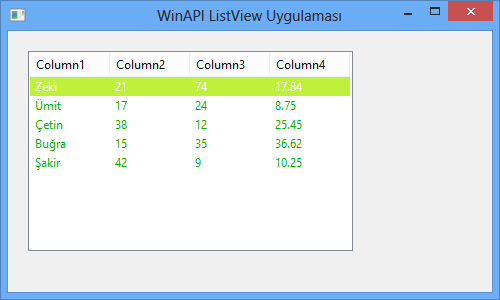
1. Öncelikle burada gösterildiği gibi bir Windows API projesi oluşturalım. Projeyle birlikte otomatik olarak oluşturulan main.c dosyası içine aşağıda gösterilen kodları ekleyelim:
#define IDC_BUTTON 101
/* LVS_EX_FULLROWSELECT | LVS_EX_GRIDLINES parametrelerinin kullanımı için gerekli */
#define _WIN32_IE 0x0600
#define _WIN32_WINNT 0x0501
#define WINVER 0x0501
#include <commctrl.h> /* ListView işlemleri için */
#include <stdio.h> /* sprintf() işlemleri için */
HWND hwndListView, hwndButton;
void CreateListView(HWND hwndParent);
void AddLineToListView(void);
case WM_CREATE:
CreateListView(hwnd); /* Listview oluşturma */
hwndButton = CreateWindowEx(0, "BUTTON", "Satır ekle", /* Buton penceresi oluşturma */
WS_CHILD | WS_VISIBLE, 540, 20, 120, 24,
hwnd, (HMENU) IDC_BUTTON, NULL, NULL);
break;
case WM_COMMAND:
if (HIWORD(wParam) == BN_CLICKED) {
if (LOWORD(wParam) == IDC_BUTTON) {
AddLineToListView(); /* ListView kontrolüne satır ekleme */
}
}
break;
Yukarıdaki kodlarla bir ListView ve Button kontrolü oluşturulur. ListView kontrolüne program başlangıcında 25 satır eklenir. Butona tıkladığımızda ise ListView kontrolünün sonuna yeni bir satır eklenir.
2. Şimdi, ListView kontrolünü oluşturmak için kullanacağımız CreateListView() fonksiyonunu programa ekleyelim.
void CreateListView(HWND hwndParent)
{
char cdizi[20];
LVCOLUMN lvc;
LVITEM lvI;
int idCol=4, idItem=25;
int id1, id2;
hwndListView = CreateWindowEx(WS_EX_CLIENTEDGE, WC_LISTVIEW, "",
WS_CHILD | WS_VISIBLE | LVS_REPORT | LVS_SHOWSELALWAYS,
20, 20, 502, 200, hwndParent,
0, 0, NULL);
ListView_SetExtendedListViewStyle(hwndListView, LVS_EX_FULLROWSELECT | LVS_EX_GRIDLINES);
/* LVCOLUMN structure için ilk değer atama işlemlerini yapar. */
lvc.mask = LVCF_FMT | LVCF_WIDTH | LVCF_TEXT | LVCF_SUBITEM;
lvc.cx = 120; /* Sütun genişliği değeri */
lvc.fmt = LVCFMT_LEFT; /* Sütunları sol tarafa ayarlar */
/* Sütun ekleme işlemleri */
for (id1=0; id1<idCol; id1++) {
lvc.iSubItem = id1;
sprintf(cdizi, "%s%d", "Column", id1+1);
lvc.pszText = cdizi;
/* Sütun ekleme işlemi */
ListView_InsertColumn(hwndListView, id1, &lvc);
}
/* LVITEM structure için ilk değer atama işlemlerini yapar. */
lvI.mask = LVIF_TEXT | LVIF_STATE;
lvI.stateMask = 0;
lvI.iSubItem = 0;
lvI.state = 0;
/* Satır ekleme işlemleri */
for (id1=0; id1<idItem; id1++) {
lvI.iItem = id1;
sprintf(cdizi, "%s%d", "Item", id1+1);
lvI.pszText = cdizi;
/* İlk sütun için öğe ekleme işlemleri */
ListView_InsertItem(hwndListView, &lvI);
/* Diğer sütunlar için öğe ekleme işlemleri */
for (id2=1; id2<idCol; id2++) {
sprintf(cdizi, "%s%d-%d", "SubItem", id1+1, id2+1);
ListView_SetItemText(hwndListView, id1, id2, cdizi);
}
}
}
CreateListView() fonksiyonu içinde LVS_SHOWSELALWAYS parametresini seçilen satırı sürekli gösterebilmek için kullanıyoruz.
Seçili satırın tamamının seçilebilmesi için ListView_SetExtendedListViewStyle() fonksiyonu ile birlikte LVS_EX_FULLROWSELECT parametresini kullanıyoruz.
Oluşturduğumuz ListView kontrolüne 4 sütun ve 25 satır ekliyoruz.
3. ListView kontrolüne satır eklemek için kullanacağımız AddLineToListView() fonksiyonunu programa ekleyelim.
void AddLineToListView(void)
{
LVITEM lvI;
SYSTEMTIME lt;
char cdizi[20];
int LVIndex, id1;
lvI.mask = LVIF_TEXT | LVIF_STATE;
lvI.stateMask = 0;
lvI.iSubItem = 0;
lvI.state = 0;
SetFocus(hwndListView); /* Focus değerini ListView kontrolüne aktarma */
GetLocalTime(<); /* Lokal zaman değerlerini alma */
sprintf(cdizi, "%02d-%02d-%04d %02d:%02d:%02d\n", lt.wDay, lt.wMonth, lt.wYear, lt.wHour, lt.wMinute, lt.wSecond);
lvI.iItem = ListView_GetItemCount(hwndListView); /* ListView satır sayısını alma */
lvI.pszText = cdizi;
LVIndex = ListView_InsertItem(hwndListView, &lvI); /* ListView kontrolüne satır ekleme */
for (id1=1; id1<4; id1++) {
sprintf(cdizi, "%s%d", "SubItem0", id1+1);
ListView_SetItemText(hwndListView, LVIndex, id1, cdizi); /* ListView satır iç değerlerini ekleme */
}
ListView_SetItemState(hwndListView, -1, 0, LVIS_SELECTED); /* Tüm seçimleri silme */
/* Eklenen satırı seçme */
ListView_SetItemState (hwndListView, LVIndex, LVIS_FOCUSED | LVIS_SELECTED, LVIS_FOCUSED | LVIS_SELECTED);
/* Eklenen satırın görünmesini sağlama */
ListView_EnsureVisible(hwndListView, LVIndex, FALSE);
}
AddLineToListView() fonksiyonu içinde, SetFocus(hwndListView) fonksiyonu ile focus değeri hwndListView kontrolüne geçirilir.
GetLocalTime() fonksiyonu ile bilgisayar zaman değeri alınır.
ListView_GetItemCount() fonksiyonu ile elde edilen satır sayısı kullanılarak ListView_InsertItem() fonksiyonu ile yeni bir satır eklenir.
ListView_SetItemText() fonksiyonu ile zaman değerleri kullanılarak satır iç değerleri belirlenir.
ListView_SetItemState() fonksiyonu ile eklenen satırın seçilmesi sağlanır.
ListView_EnsureVisible() fonksiyonu ile eklenen satırın ekranda gösterilmesi sağlanır.
Yukarıdaki kodların tamamını eklediğimizde, main.c dosyasının en son hali aşağıdaki şekilde olacaktır.
main.c
#if defined(UNICODE) && !defined(_UNICODE)
#define _UNICODE
#elif defined(_UNICODE) && !defined(UNICODE)
#define UNICODE
#endif
#define IDC_BUTTON 101
/* LVS_EX_FULLROWSELECT | LVS_EX_GRIDLINES parametrelerinin kullanımı için gerekli */
#define _WIN32_IE 0x0600
#define _WIN32_WINNT 0x0501
#define WINVER 0x0501
#include <tchar.h>
#include <windows.h>
#include <commctrl.h> // ListView işlemleri için
#include <stdio.h> // sprintf() işlemleri için
/* Declare Windows procedure */
LRESULT CALLBACK WindowProcedure (HWND, UINT, WPARAM, LPARAM);
/* Make the class name into a global variable */
TCHAR szClassName[ ] = _T("DenemeApp");
HWND hwndListView, hwndButton;
void CreateListView(HWND hwndParent);
void AddLineToListView(void);
int WINAPI WinMain (HINSTANCE hThisInstance,
HINSTANCE hPrevInstance,
LPSTR lpszArgument,
int nCmdShow)
{
HWND hwnd; /* This is the handle for our window */
MSG messages; /* Here messages to the application are saved */
WNDCLASSEX wincl; /* Data structure for the windowclass */
/* The Window structure */
wincl.hInstance = hThisInstance;
wincl.lpszClassName = szClassName;
wincl.lpfnWndProc = WindowProcedure; /* This function is called by windows */
wincl.style = CS_DBLCLKS; /* Catch double-clicks */
wincl.cbSize = sizeof (WNDCLASSEX);
/* Use default icon and mouse-pointer */
wincl.hIcon = LoadIcon (NULL, IDI_APPLICATION);
wincl.hIconSm = LoadIcon (NULL, IDI_APPLICATION);
wincl.hCursor = LoadCursor (NULL, IDC_ARROW);
wincl.lpszMenuName = NULL; /* No menu */
wincl.cbClsExtra = 0; /* No extra bytes after the window class */
wincl.cbWndExtra = 0; /* structure or the window instance */
/* Use Windows's default colour as the background of the window */
wincl.hbrBackground = (HBRUSH) COLOR_BACKGROUND;
/* Register the window class, and if it fails quit the program */
if (!RegisterClassEx (&wincl))
return 0;
/* The class is registered, let's create the program*/
hwnd = CreateWindowEx (
0, /* Extended possibilites for variation */
szClassName, /* Classname */
_T("Deneme Uygulaması"), /* Title Text */
WS_OVERLAPPEDWINDOW, /* default window */
CW_USEDEFAULT, /* Windows decides the position */
CW_USEDEFAULT, /* where the window ends up on the screen */
700, /* The programs width */
375, /* and height in pixels */
HWND_DESKTOP, /* The window is a child-window to desktop */
NULL, /* No menu */
hThisInstance, /* Program Instance handler */
NULL /* No Window Creation data */
);
/* Make the window visible on the screen */
ShowWindow (hwnd, nCmdShow);
/* Run the message loop. It will run until GetMessage() returns 0 */
while (GetMessage (&messages, NULL, 0, 0))
{
/* Translate virtual-key messages into character messages */
TranslateMessage(&messages);
/* Send message to WindowProcedure */
DispatchMessage(&messages);
}
/* The program return-value is 0 - The value that PostQuitMessage() gave */
return messages.wParam;
}
/* This function is called by the Windows function DispatchMessage() */
LRESULT CALLBACK WindowProcedure (HWND hwnd, UINT message, WPARAM wParam, LPARAM lParam)
{
switch (message) /* handle the messages */
{
case WM_CREATE:
CreateListView(hwnd); /* Listview oluşturma */
hwndButton = CreateWindowEx(0, "BUTTON", "Satır ekle", /* Buton penceresi oluşturma */
WS_CHILD | WS_VISIBLE, 540, 20, 120, 24,
hwnd, (HMENU) IDC_BUTTON, NULL, NULL);
break;
case WM_COMMAND:
if (HIWORD(wParam) == BN_CLICKED) {
if (LOWORD(wParam) == IDC_BUTTON) {
AddLineToListView(); /* ListView kontrolüne satır ekleme */
}
}
break;
case WM_DESTROY:
PostQuitMessage (0); /* send a WM_QUIT to the message queue */
break;
default: /* for messages that we don't deal with */
return DefWindowProc (hwnd, message, wParam, lParam);
}
return 0;
}
void CreateListView(HWND hwndParent)
{
char cdizi[20];
LVCOLUMN lvc;
LVITEM lvI;
int idCol=4, idItem=25;
int id1, id2;
hwndListView = CreateWindowEx(WS_EX_CLIENTEDGE, WC_LISTVIEW, "",
WS_CHILD | WS_VISIBLE | LVS_REPORT | LVS_SHOWSELALWAYS,
20, 20, 502, 200, hwndParent,
0, 0, NULL);
ListView_SetExtendedListViewStyle(hwndListView, LVS_EX_FULLROWSELECT | LVS_EX_GRIDLINES);
/* LVCOLUMN structure için ilk değer atama işlemlerini yapar. */
lvc.mask = LVCF_FMT | LVCF_WIDTH | LVCF_TEXT | LVCF_SUBITEM;
lvc.cx = 120; /* Sütun genişliği değeri */
lvc.fmt = LVCFMT_LEFT; /* Sütunları sol tarafa ayarlar */
/* Sütun ekleme işlemleri */
for (id1=0; id1<idCol; id1++) {
lvc.iSubItem = id1;
sprintf(cdizi, "%s%d", "Column", id1+1);
lvc.pszText = cdizi;
/* Sütun ekleme işlemi */
ListView_InsertColumn(hwndListView, id1, &lvc);
}
/* LVITEM structure için ilk değer atama işlemlerini yapar. */
lvI.mask = LVIF_TEXT | LVIF_STATE;
lvI.stateMask = 0;
lvI.iSubItem = 0;
lvI.state = 0;
/* Satır ekleme işlemleri */
for (id1=0; id1<idItem; id1++) {
lvI.iItem = id1;
sprintf(cdizi, "%s%d", "Item", id1+1);
lvI.pszText = cdizi;
/* İlk sütun için öğe ekleme işlemleri */
ListView_InsertItem(hwndListView, &lvI);
/* Diğer sütunlar için öğe ekleme işlemleri */
for (id2=1; id2<idCol; id2++) {
sprintf(cdizi, "%s%d-%d", "SubItem", id1+1, id2+1);
ListView_SetItemText(hwndListView, id1, id2, cdizi);
}
}
}
void AddLineToListView(void)
{
LVITEM lvI;
SYSTEMTIME lt;
char cdizi[20];
int LVIndex, id1;
lvI.mask = LVIF_TEXT | LVIF_STATE;
lvI.stateMask = 0;
lvI.iSubItem = 0;
lvI.state = 0;
SetFocus(hwndListView); /* Focus değerini ListView kontrolüne aktarma */
GetLocalTime(<); /* Lokal zaman değerlerini alma */
sprintf(cdizi, "%02d-%02d-%04d %02d:%02d:%02d\n", lt.wDay, lt.wMonth, lt.wYear, lt.wHour, lt.wMinute, lt.wSecond);
lvI.iItem = ListView_GetItemCount(hwndListView); /* ListView satır sayısıını alma */
lvI.pszText = cdizi;
LVIndex = ListView_InsertItem(hwndListView, &lvI); /* ListView kontrolüne satır ekleme */
for (id1=1; id1<4; id1++) {
sprintf(cdizi, "%s%d", "SubItem0", id1+1);
ListView_SetItemText(hwndListView, LVIndex, id1, cdizi); /* ListView satır iç değerlerini ekleme */
}
ListView_SetItemState(hwndListView, -1, 0, LVIS_SELECTED); /* Tüm seçimleri silme */
/* Eklenen satırı seçme */
ListView_SetItemState (hwndListView, LVIndex, LVIS_FOCUSED | LVIS_SELECTED, LVIS_FOCUSED | LVIS_SELECTED);
/* Eklenen satırın görünmesini sağlama */
ListView_EnsureVisible(hwndListView, LVIndex, FALSE);
}
Programı derleyip çalıştırdığımızda 4 sütunlu ve 25 satırlı bir ListView kontrolü oluşturulur. Butona tıkladığımızda ListView kontrolüne bir satır eklenir ve eklenen satırın seçilerek görünmesi sağlanır. Bu durumda, program aşağıdakine benzer bir görüntü oluşturacaktır:
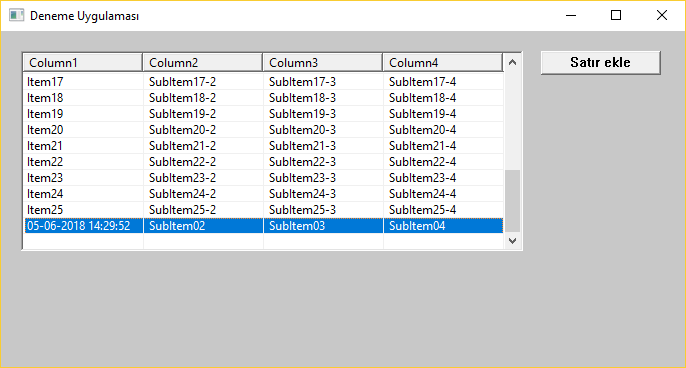
ListView kontrolünün başlık yüksekliğini (header height) değiştirmek için:
ListView kontrolüne stil uygulamak için, burada gösterilen manifest dosyasını Application.manifest adıyla projenizde kaynak kodların bulunduğu dizine kaydedip, aynı dizinde bulunan resource.rc dosyasının içine aşağıdaki satırı eklemeniz yeterlidir:
resource.rc
1 24 "Application.manifest"
#if defined(UNICODE) && !defined(_UNICODE)
#define _UNICODE
#elif defined(_UNICODE) && !defined(UNICODE)
#define UNICODE
#endif
// LVS_EX_FULLROWSELECT | LVS_EX_GRIDLINES parametrelerinin kullanımı için gerekli
#define _WIN32_IE 0x0600
#define _WIN32_WINNT 0x0501
#define WINVER 0x0501
#include <tchar.h>
#include <windows.h>
#include <commctrl.h> // ListView işlemleri için
#include <stdio.h> // sprintf() işlemleri için
/* Declare Windows procedure */
LRESULT CALLBACK WindowProcedure(HWND, UINT, WPARAM, LPARAM);
LRESULT CALLBACK ListViewProc(HWND hwnd, UINT message, WPARAM wParam, LPARAM lParam, UINT_PTR uIdSubclass, DWORD_PTR dwRefData);
LRESULT CALLBACK ListViewHeaderProc(HWND hwnd, UINT message, WPARAM wParam, LPARAM lParam, UINT_PTR uIdSubclass, DWORD_PTR dwRefData);
void CreateListView(HWND hwndParent);
// Make the class name into a global variable
TCHAR szClassName[ ] = _T("ListViewApp");
HWND hwndListView;
int WINAPI WinMain (HINSTANCE hThisInstance,
HINSTANCE hPrevInstance,
LPSTR lpszArgument,
int nCmdShow)
{
HWND hwnd; /* This is the handle for our window */
MSG messages; /* Here messages to the application are saved */
WNDCLASSEX wincl; /* Data structure for the windowclass */
/* The Window structure */
wincl.hInstance = hThisInstance;
wincl.lpszClassName = szClassName;
wincl.lpfnWndProc = WindowProcedure; /* This function is called by windows */
wincl.style = CS_DBLCLKS; /* Catch double-clicks */
wincl.cbSize = sizeof (WNDCLASSEX);
/* Use default icon and mouse-pointer */
wincl.hIcon = LoadIcon (NULL, IDI_APPLICATION);
wincl.hIconSm = LoadIcon (NULL, IDI_APPLICATION);
wincl.hCursor = LoadCursor (NULL, IDC_ARROW);
wincl.lpszMenuName = NULL; /* No menu */
wincl.cbClsExtra = 0; /* No extra bytes after the window class */
wincl.cbWndExtra = 0; /* structure or the window instance */
/* Use Windows's default colour as the background of the window */
wincl.hbrBackground = (HBRUSH) COLOR_BACKGROUND;
/* Register the window class, and if it fails quit the program */
if (!RegisterClassEx (&wincl))
return 0;
/* The class is registered, let's create the program*/
hwnd = CreateWindowEx (
0, /* Extended possibilites for variation */
szClassName, /* Classname */
_T("Custom Draw ListView"), /* Title Text */
WS_OVERLAPPEDWINDOW, /* default window */
CW_USEDEFAULT, /* Windows decides the position */
CW_USEDEFAULT, /* where the window ends up on the screen */
540, /* The programs width */
320, /* and height in pixels */
HWND_DESKTOP, /* The window is a child-window to desktop */
NULL, /* No menu */
hThisInstance, /* Program Instance handler */
NULL /* No Window Creation data */
);
/* Make the window visible on the screen */
ShowWindow (hwnd, nCmdShow);
/* Run the message loop. It will run until GetMessage() returns 0 */
while (GetMessage (&messages, NULL, 0, 0))
{
/* Translate virtual-key messages into character messages */
TranslateMessage(&messages);
/* Send message to WindowProcedure */
DispatchMessage(&messages);
}
/* The program return-value is 0 - The value that PostQuitMessage() gave */
return messages.wParam;
}
/* This function is called by the Windows function DispatchMessage() */
LRESULT CALLBACK WindowProcedure(HWND hwnd, UINT message, WPARAM wParam, LPARAM lParam)
{
switch (message) /* handle the messages */
{
case WM_CREATE:
{
CreateListView(hwnd); /* Listview oluşturma */
}
break;
case WM_NOTIFY:
{
switch (((LPNMHDR)lParam)->code) {
case NM_CUSTOMDRAW:
{
LPNMLVCUSTOMDRAW lplvcd = (LPNMLVCUSTOMDRAW)lParam;
if (((LPNMHDR)lParam)->hwndFrom == hwndListView) {
switch (lplvcd->nmcd.dwDrawStage) {
case CDDS_PREPAINT :
return CDRF_NOTIFYITEMDRAW;
/* Tüm item satırına (subitem'lar dahil) aynı işlemi yapmak için */
case CDDS_ITEMPREPAINT:
return CDRF_NOTIFYSUBITEMDRAW; /* Her bir subitem'a farklı işlem yapmak için */
case CDDS_SUBITEM | CDDS_ITEMPREPAINT:
{
/* Sadece report mod için yukarıda CDRF_NOTIFYSUBITEMDRAW geri döndürülünce
subitem işlemleri yapılır. */
COLORREF colText;
COLORREF colTextBk;
switch (lplvcd->iSubItem) {
case 0:
colTextBk = RGB(150, 150, 255);
colText = RGB(190, 240, 60);
break;
case 1:
colTextBk = RGB(220, 80, 130);
colText = RGB(240, 160, 160);
break;
case 2:
colTextBk = RGB(160, 210, 50);
colText = RGB(190, 240, 60);
break;
case 3:
colTextBk = RGB(180, 150, 50);
colText = RGB(240, 200, 70);
break;
}
lplvcd->clrTextBk = colTextBk;
lplvcd->clrText = colText;
return CDRF_DODEFAULT;
}
default:
return CDRF_DODEFAULT;
}
}
}
break;
}
}
break;
case WM_DESTROY:
PostQuitMessage (0); /* send a WM_QUIT to the message queue */
break;
default: /* for messages that we don't deal with */
return DefWindowProc (hwnd, message, wParam, lParam);
}
return 0;
}
void CreateListView(HWND hwndParent)
{
char cdizi[100];
LVCOLUMN lvc;
LVITEM lvI;
int idCol=4, idItem=10;
int id1, id2;
hwndListView = CreateWindowEx(WS_EX_CLIENTEDGE, WC_LISTVIEW, "",
WS_CHILD | LVS_REPORT | WS_VISIBLE | LVS_SHOWSELALWAYS,
20, 20, 485, 245, hwndParent,
0, 0, NULL);
ListView_SetExtendedListViewStyle(hwndListView, LVS_EX_FULLROWSELECT | LVS_EX_GRIDLINES);
SetWindowSubclass(hwndListView, ListViewProc, 0, 0);
SetWindowSubclass(ListView_GetHeader(hwndListView), ListViewHeaderProc, 0, 0);
/* LVCOLUMN structure için ilk değer atama işlemlerini yapar. */
lvc.mask = LVCF_FMT | LVCF_WIDTH | LVCF_TEXT | LVCF_SUBITEM;
lvc.cx = 120; /* Sütun genişliği değeri */
lvc.fmt = LVCFMT_LEFT; /* Sütunları sol tarafa ayarlar */
/* Sütun ekleme işlemleri */
for (id1=0; id1<idCol; id1++) {
lvc.iSubItem = id1;
sprintf(cdizi, "%s%d", "Column", id1+1);
lvc.pszText = cdizi;
/* Sütun ekleme işlemi */
ListView_InsertColumn(hwndListView, id1, &lvc);
}
/* LVITEM structure için ilk değer atama işlemlerini yapar. */
lvI.mask = LVIF_TEXT | LVIF_STATE;
lvI.stateMask = 0;
lvI.iSubItem = 0;
lvI.state = 0;
/* Satır ekleme işlemleri */
for (id1=0; id1<idItem; id1++) {
lvI.iItem = id1;
sprintf(cdizi, "%s%d", "Item", id1+1);
lvI.pszText = cdizi;
/* İlk sütun için item ekleme işlemleri */
ListView_InsertItem(hwndListView, &lvI);
/* Diğer sütunlar için subitem ekleme işlemleri */
for (id2=1; id2<idCol; id2++) {
sprintf(cdizi, "%s%d-%d", "SubItem", id1+1, id2+1);
ListView_SetItemText(hwndListView, id1, id2, cdizi);
}
}
}
LRESULT CALLBACK ListViewProc(HWND hwnd, UINT message, WPARAM wParam, LPARAM lParam, UINT_PTR uIdSubclass, DWORD_PTR dwRefData)
{
switch (message) {
case WM_NOTIFY:
{
if(((LPNMHDR)lParam)->code==NM_CUSTOMDRAW) {
LPNMLVCUSTOMDRAW lplvcd = (LPNMLVCUSTOMDRAW)lParam;
HBRUSH hBrush;
/* Listview sütun (başlık) çizimi */
if(((LPNMHDR)lParam)->hwndFrom == ListView_GetHeader(hwndListView)) {
char cdizi[12];
COLORREF bgColor, textColor;
switch (lplvcd->nmcd.dwDrawStage) {
case CDDS_PREPAINT :
return CDRF_NOTIFYITEMDRAW;
case CDDS_ITEMPREPAINT:
SetBkMode(lplvcd->nmcd.hdc, TRANSPARENT);
/* lplvcd->nmcd.dwItemSpec değeri sütun indeks değerini göstermektedir. */
switch (lplvcd->nmcd.dwItemSpec) {
case 0:
bgColor = RGB(218, 218, 255);
textColor = RGB(180, 150, 50);
break;
case 1:
bgColor = RGB(240, 160, 210);
textColor = RGB(220, 80, 130);
break;
case 2:
bgColor = RGB(190, 240, 60);
textColor = RGB(240, 190, 20);
break;
case 3:
bgColor = RGB(240, 200, 70);
textColor = RGB(150, 150, 255);
break;
default:
return CDRF_DODEFAULT;
}
hBrush = CreateSolidBrush(bgColor);
SetTextColor (lplvcd->nmcd.hdc, textColor);
SelectObject(lplvcd->nmcd.hdc, hBrush);
FillRect(lplvcd->nmcd.hdc, &lplvcd->nmcd.rc, NULL);
sprintf(cdizi, "%s%d", "Column", (int)lplvcd->nmcd.dwItemSpec+1);
DrawText(lplvcd->nmcd.hdc, cdizi, strlen(cdizi), &lplvcd->nmcd.rc, DT_CENTER | DT_VCENTER | DT_SINGLELINE);
DeleteObject(hBrush);
return CDRF_SKIPDEFAULT;
default:
return CDRF_DODEFAULT;
}
}
}
break;
}
}
return DefSubclassProc(hwnd, message, wParam, lParam);
}
LRESULT CALLBACK ListViewHeaderProc(HWND hwnd, UINT message, WPARAM wParam, LPARAM lParam, UINT_PTR uIdSubclass, DWORD_PTR dwRefData)
{
switch (message) {
case HDM_LAYOUT:
{
LRESULT lResult = DefSubclassProc(hwnd, message, wParam, lParam);
if (lResult) {
LPHDLAYOUT lpLayout = (LPHDLAYOUT)lParam;
lpLayout->prc->top = 50;
lpLayout->pwpos->cy = lpLayout->prc->top;
}
return lResult;
}
break;
}
return DefSubclassProc(hwnd, message, wParam, lParam);
}
Programı derleyip çalıştırdığımızda 4 sütunlu ve 10 satırlı bir ListView kontrolü oluşturulur. Bu durumda, program aşağıdakine benzer bir görüntü oluşturacaktır: